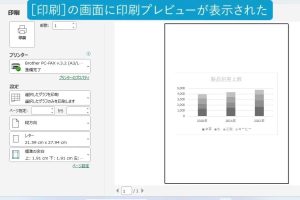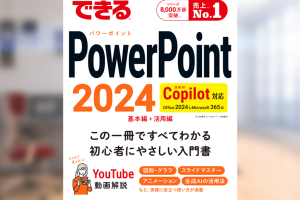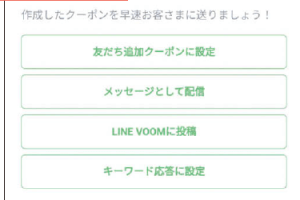Excelグラフの種類を簡単に変更する方法を動画で解説

Excelのグラフ機能はデータの視覚化に非常に便利ですが、グラフの種類を変更する際に煩雑な手順を踏む必要があると感じるユーザーは少なくありません。本記事では、Excelグラフの種類を簡単に変更する方法を、動画を用いてわかりやすく解説します。初心者でも簡単に理解できる内容となっており、実際の作業効率を向上させるための具体的なテクニックを紹介します。グラフの種類を変更する際の手間を減らし、より効果的なデータ表現を実現する方法を学びましょう。効率的なグラフ作成のコツを動画で確認できます。
Excelグラフの種類を変更する基本的な方法
Excelグラフの種類を変更する方法は非常に簡単です。まず、変更したいグラフを選択し、グラフツールバーの「デザイン」タブをクリックします。次に、「グラフの種類の変更」ボタンをクリックし、目的のグラフの種類を選択します。
グラフの種類を変更する前の準備
グラフの種類を変更する前に、データが正しく入力されていることを確認する必要があります。
- データの確認:グラフに使用するデータが正確であることを確認します。
- データの選択:グラフに表示したいデータを選択します。
- グラフの作成:選択したデータを使用してグラフを作成します。
Excelグラフの種類を変更する方法
Excelグラフの種類を変更する方法は次のとおりです。 グラフを選択し、グラフツールバーの「デザイン」タブをクリックします。次に、「グラフの種類の変更」ボタンをクリックし、目的のグラフの種類を選択します。
グラフの種類を変更する際の注意点
グラフの種類を変更する際には、いくつかの注意点があります。
- データの性質:グラフに使用するデータの性質に合ったグラフの種類を選択する必要があります。
- グラフの目的:グラフを作成する目的に合ったグラフの種類を選択する必要があります。
- 視認性:グラフの視認性を高めるために、適切なグラフの種類を選択する必要があります。
Excelグラフの種類を変更するメリット
Excelグラフの種類を変更するメリットは、データの視認性を高めることができることです。 グラフの種類を変更することで、データの傾向や特徴をより明確に表現することができます。
グラフの種類を変更してデータ分析を効率化
グラフの種類を変更することで、データ分析を効率化することができます。
- データの理解:グラフの種類を変更することで、データの理解を深めることができます。
- 分析の精度:グラフの種類を変更することで、分析の精度を高めることができます。
- 意思決定の支援:グラフの種類を変更することで、意思決定を支援することができます。
Excelでグラフの種類を変えるには?

Excelでグラフの種類を変更するには、まずグラフを選択する必要があります。グラフを選択した状態で、グラフツールのデザインタブをクリックします。ここでは、さまざまなグラフの種類が用意されており、簡単に変更できます。
グラフの種類を変更する手順
グラフの種類を変更するには、以下の手順に従います。グラフの種類を変更するには、まずグラフを選択する必要があります。次に、グラフツールのデザインタブにアクセスします。
- グラフを選択します。
- グラフツールのデザインタブをクリックします。
- グラフの種類を変更します。
さまざまなグラフの種類
Excelでは、さまざまなグラフの種類が用意されています。たとえば、棒グラフ、円グラフ、折れ線グラフなどがあります。これらのグラフの種類は、データの特性や目的に応じて選択できます。
- 棒グラフは、カテゴリ別のデータを比較するのに適しています。
- 円グラフは、全体の中での各部分の割合を示すのに適しています。
- 折れ線グラフは、時間の経過とともに変化するデータを表示するのに適しています。
グラフのカスタマイズ
グラフの種類を変更した後、さらにグラフのカスタマイズを行うことができます。たとえば、タイトルやラベルの追加、色の変更などを行うことができます。これにより、グラフをよりわかりやすく、視覚的に魅力的なものにすることができます。
- タイトルを追加して、グラフの内容を明確にします。
- ラベルを追加して、データをより詳細に表示します。
- 色を変更して、グラフを視覚的に魅力的なものにします。
2つの異なる種類のグラフを組み合わせたグラフは?

2つの異なる種類のグラフを組み合わせたグラフは、複合グラフと呼ばれます。複合グラフは、異なる種類のデータを同時に表示することができ、データの比較や分析を容易にします。例えば、棒グラフと折れ線グラフを組み合わせることで、カテゴリ別のデータの大小と全体の傾向を同時に把握することができます。
複合グラフの特徴
複合グラフの特徴としては、異なる種類のグラフを組み合わせることで、データの多角的な分析が可能になることが挙げられます。また、データの可視化が向上し、視覚的に理解しやすくなります。さらに、複合グラフを使用することで、データの傾向やパターンをより明確に把握することができます。
- 複数のデータセットを同時に表示できる
- データの比較や分析が容易になる
- データの視覚的な理解が向上する
複合グラフの作成方法
複合グラフを作成するには、まず表示したいデータを選定し、次に使用するグラフの種類を決定する必要があります。一般的には、グラフ作成ツールやデータ分析ソフトウェアを使用して複合グラフを作成します。また、データの特性や目的に応じて、適切なグラフの組み合わせを選択する必要があります。
- 表示したいデータを選定する
- 使用するグラフの種類を決定する
- グラフのレイアウトを調整する
複合グラフの応用例
複合グラフは、様々な分野で応用されています。例えば、ビジネスでは、売上データと市場動向を同時に分析するために複合グラフが使用されます。また、科学研究では、実験データと理論値を比較するために複合グラフが使用されます。さらに、教育では、学生の理解を深めるために複合グラフが使用されます。
- ビジネスにおけるデータ分析
- 科学研究におけるデータ比較
- 教育におけるデータの可視化
Excelでグラフの種類を変更するショートカットキーは?

Excelでグラフの種類を変更するショートカットキーは、F11キー です。このキーを使用すると、選択したグラフの種類をすばやく変更できます。
グラフの種類を変更するその他の方法
グラフの種類を変更するには、ショートカットキー以外にもいくつかの方法があります。まず、グラフを選択してグラフツールのタブを表示させます。次に、デザインタブ内のグラフの種類の変更ボタンをクリックします。これにより、グラフの種類を変更するためのダイアログボックスが表示されます。
- グラフの種類を選択するための一覧が表示されるので、目的のグラフの種類を選択します。
- 選択したグラフの種類に応じて、さらに詳細な設定を行うことができます。
- OKボタンをクリックして変更を適用します。
ショートカットキーの利点
ショートカットキーを使用することで、Excelでの作業効率が大幅に向上します。F11キーを使用すると、メニューをナビゲートすることなく、グラフの種類をすばやく変更できます。これは、複数のグラフを扱う場合や、さまざまなグラフの種類を試してみたい場合に特に便利です。
- 時間を節約できるため、より多くの作業を短時間で行うことができます。
- マウス操作が減るため、手や腕への負担が軽減されます。
- ショートカットキーを覚えることで、Excelの操作がよりスムーズになります。
グラフの種類の選択
Excelでは、さまざまなグラフの種類が用意されています。棒グラフ、折れ線グラフ、円グラフなど、データを効果的に表現するためのグラフが多数あります。グラフの種類を変更する際は、データを最も適切に表現できるグラフの種類を選択することが重要です。
- データの性質に応じて、適切なグラフの種類を選択します。
- グラフのタイトルやラベルを適切に設定して、グラフの内容を明確にします。
- グラフの色やデザインを調整して、視覚的に魅力的なグラフを作成します。
エクセルのグラフのパターンを変更するには?

エクセルのグラフのパターンを変更するには、まずグラフの種類を選択する必要があります。グラフを選択すると、グラフツールがリボンに表示されます。グラフツールの中の「デザイン」タブをクリックすると、グラフの種類を変更するためのオプションが表示されます。
グラフの種類を変更する
グラフの種類を変更するには、「デザイン」タブの中の「グラフの種類の変更」をクリックします。すると、グラフの種類を選択するためのダイアログボックスが表示されます。ここで、棒グラフや円グラフなどのさまざまなグラフの種類から選択できます。
- 棒グラフに変更する場合、データの比較に適しています。
- 円グラフに変更する場合、データの割合を示すのに適しています。
- 折れ線グラフに変更する場合、データの推移を示すのに適しています。
グラフのスタイルを変更する
グラフのスタイルを変更するには、「デザイン」タブの中の「グラフスタイル」をクリックします。すると、さまざまなグラフスタイルが表示されます。ここで、グラフの色やグラフのレイアウトを変更できます。
- グラフの色を変更する場合、データの特徴を強調できます。
- グラフのレイアウトを変更する場合、グラフの見やすさを向上させることができます。
- グラフのタイトルを変更する場合、グラフの内容を明確にできます。
グラフの要素を変更する
グラフの要素を変更するには、「レイアウト」タブをクリックします。すると、グラフの要素を変更するためのオプションが表示されます。ここで、軸ラベルや凡例などのグラフの要素を変更できます。
- 軸ラベルを変更する場合、データの意味を明確にできます。
- 凡例を変更する場合、データの識別を容易にできます。
- データラベルを変更する場合、データの値を表示できます。
詳細情報
Excelグラフの種類を変更する主なメリットは何ですか?
Excelグラフの種類を変更する主なメリットは、データをより効果的に表現できることです。グラフの種類を変更することで、データの傾向やパターンをより明確に示すことができます。
グラフの種類を変更する手順は簡単ですか?
はい、グラフの種類を変更する手順は非常に簡単です。グラフを選択し、グラフのデザインタブから新しいグラフの種類を選択するだけで、簡単に変更できます。
グラフの種類を変更するとデータは変わりますか?
グラフの種類を変更しても、元データは変わりません。グラフの表示形式のみが変更されるため、安心してグラフの種類を変更できます。
Excelのバージョンによってグラフの種類の変更方法は違いますか?
Excelのバージョンによって、一部の操作や機能に違いがある場合がありますが、グラフの種類を変更する基本的な手順は同じです。